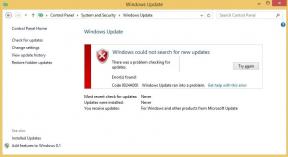Топ 3 начина за превод на уебсайтове на iPhone и iPad
Miscellanea / / December 02, 2021
Попадането на сайт на чужд език не е най-доброто нещо, което се случва, докато използвате Safari на iPhone или iPad. Мобилният уеб браузър на Apple е лишен от каквито и да било функции за превод и то ръчно копиране на фрагменти от текст в Google Translate също не е забавно изживяване.

За щастие има няколко решения, на които можете да разчитате, за да направите нещата удобни. Ако се натъквате редовно на чужди уебсайтове, помислете за използването на трите съвета по-долу, за да превеждате безпроблемно статии на английски (или друг език в този смисъл). Така че, без повече приказки, нека да започнем.
1. Използвайте Microsoft Translator
Просто не се отчайвайте, след като го прочетете! Не е нужно да копирате или поставяте в Microsoft Translator. Но вместо това става дума за използване на разширението Share Sheet на Microsoft Translator за превод на уеб страници. Той поддържа Safari, е супер лесен за настройка и прави превода на страници лесен.
Забележка: Google Translate не поддържа тази функция.
Етап 1: Инсталирайте Microsoft Translator от App Store.
Изтеглете преводач на Microsoft
Стъпка 2: Отворете Safari и след това докоснете иконата Споделяне. В долния ред на листа за споделяне превъртете надясно.


Стъпка 3: Докоснете Още, включете превключвателя до Преводач и след това докоснете Готово.


Стъпка 4: Всеки път, когато попаднете на чужд уебсайт, вече е просто въпрос да отворите листа за споделяне и да докоснете Преводач.


В горната част на екрана за няколко секунди ще се покаже лента за напредък и скоро страницата трябва да бъде изобразена на английски. Доста готино, нали?


Бакшиш: Можете също да промените езика по подразбиране (английски) на други поддържани езици. За да направите това, просто отворете приложението Microsoft Translator, отидете в неговия панел с настройки, докоснете Safari Translation Language и след това изберете предпочитания от вас език.
2. Превод на статия пряк път
Понякога идва моментът, когато трябва да запазите целия този преведен текст за по-късно. но очевидно, изображения и реклами пречат. И това прави копирането и поставянето на текст в друго приложение трудна задача. Ако случаят е такъв, можете да използвате страхотен пряк път, наречен Превод на статия, за да преведете и конвертирате всяка уеб страница в чист текст.
И очарователното при използването на този пряк път е, че той използва Microsoft Translator за целите на превода и не е необходимо да имате инсталирано действителното приложение. Следователно, помислете, че това е добра алтернатива, ако не искате да имате допълнително приложение заема място на вашия iPhone или iPad.
Етап 1: Отворете приложението Shortcuts и след това потърсете в галерията за превод на статия. Вероятно ще видите два подобни резултата - добавете един от тях към вашата библиотека с преки пътища.


Стъпка 2: Когато сърфирате в Safari, стартирайте прекия път на всяка чужда уеб страница.


Стъпка 3: Дайте на прекия път няколко секунди, за да премине през страницата, и скоро трябва да имате преведен текст. Готини неща.


Не е толкова естетически приятен, колкото използването на разширението на Microsoft Translator Share Sheet, но чистият текст е доста лесен за копиране в друго приложение.
Бакшиш: За да промените изходния език, просто започнете да редактирате прекия път за превод на статия чрез преките пътища приложение и след това изберете предпочитания от вас език от под Превод на текст с Microsoft раздел.
Ако имате проблеми с намирането или стартирането на приложението Shortcuts, тогава проверете нашето ръководство за отстраняване на неизправности да ги разреша.
3. Превключете към Chrome или Edge
Превключването на браузъри не е забавно. Но ако предпочитате възможността да превеждате сайтове, без да е необходимо непрекъснато да изтегляте листа за споделяне, тогава помислете за използването на Google Chrome или Microsoft Edge. И двата браузъра са доста умели в откриването на чужди езици и ви подканват да ги преведете автоматично.
Изтеглете Google Chrome
Изтеглете Microsoft Edge
Google Chrome използва Google Translate за генериране на преводи, дори не изисква инсталирането на последния и поддържа над сто езика. Можете също така да конфигурирате Chrome автоматично да преобразува език в друг винаги, без да ви подканва за разрешение.


Microsoft Edge също предлага подобна функционалност с помощта на Microsoft Translator и не е необходимо да го инсталирате. Точно като сделката с Chrome и Google Translate. Въпреки това, трябва да имате предвид факта, че Microsoft Translator поддържа само около 60 езика, което е доста ниско в сравнение с Google Translate.


Ако имате работа с много сайтове на чужди езици, най-добре е да се решите и да използвате Google Chrome или Microsoft Edge. Прочетете нашите подробно сравнение на двата браузъра преди да решите кой да използвате.
Научих втори език
Благодарение на трите съвета по-горе, трябва да можете да преведете всеки уебсайт на език, който разбирате. И така, кой е любимият ви избор от трите? Уведомете ни в коментарите.
следващо: Какво ще кажете да се справите с този неуловим език, който толкова много обичате? Ето три страхотни приложения, които правят изучаването на езици забавно за промяна.